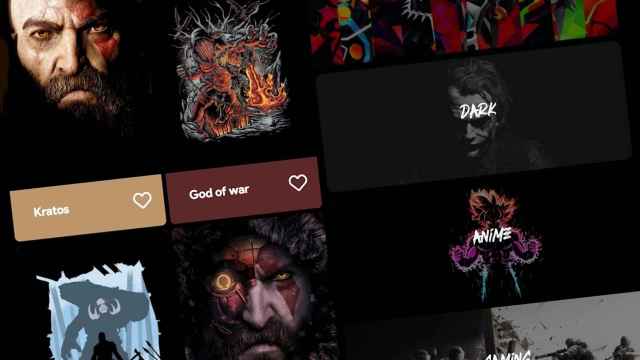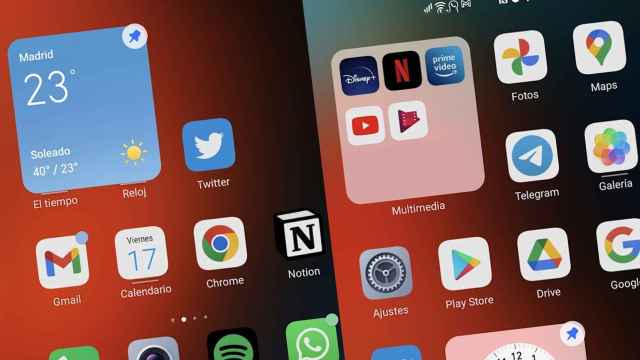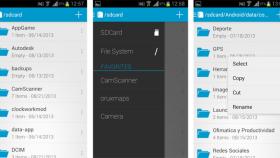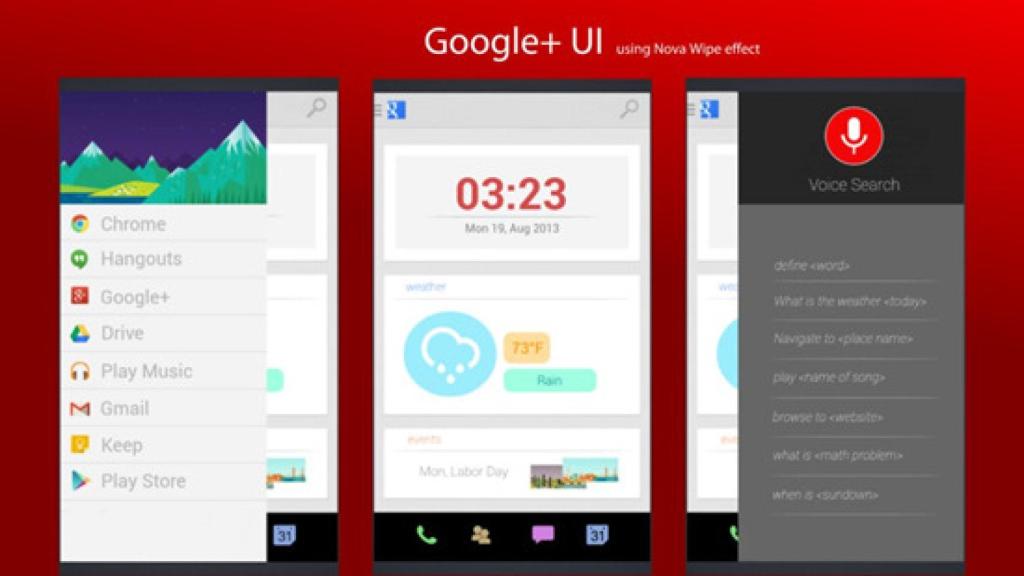
Crea tu Androide: Google+ Theme y City Lights 2.0
Crea tu Androide: Google+ Theme y City Lights 2.0
Volvemos una semana más tarde con la sección “Crea tu propio Androide” y lo que vamos a hacer es aprender a modificar completamente nuestro pequeño móvil para darle el mejor look posible. Intentaré que cada entrega sea bastante diferente del estilo de la anterior, para abarcar el máximo número de estilos. Hoy vamos a hacer un especial menús laterales.
Google+ Theme
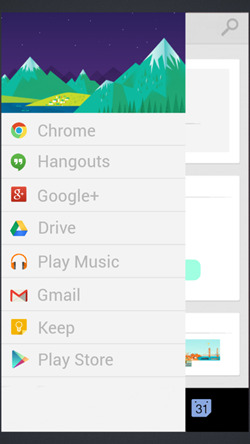
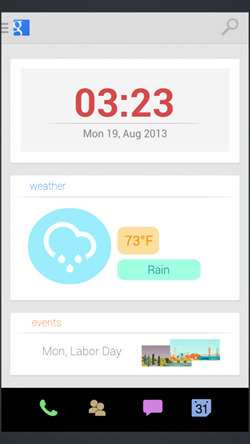
Requisitos:
Este tema es muy sencillo de hacer pero hace falta las versiones Pro de ambas aplicaciones, que cuestan unos pocos euros. Eso sí, el efecto final es alucinante: parece como cuando deslizas el menú en Google+ o Facebook o cualquier aplicación similar. Básicamente, lo que hay que hacer es
- Nova Launcher Prime: sini márgenes, tamaño 8×4 y sobre todo, con el efecto WIPE. Para ello vamos a Ajustes -> Desktop -> Scroll Effect-> WIPE, 3 pantallas en total.
- A continuación descargamos los widgets de aquí. Ésta es una versión con el Google Play Games añadido. Nos aseguramos de pasar los temas a la carpeta de temas de Zooper Widget.
- Añadimos en cada página un widget de Zooper Widget Pro que ocupe toda la pantalla y cargamos los temas que hemos pasado antes.
- Google+ 1 para el widget de la izquierda, Google+2 para el widget central y finalmente Google+ 3 para la barra de la derecha.
- Se pueden editar los temas para cambiar texto, imágenes o links al gusto de cada uno.
City Lights 2.0

Requisitos:
- Pack de archivos
- Nova Launcher
- Simi Folder
- UCCW
- Fondo de pantalla con el menú izquierdo, fondo original
Vamos a ello. En este caso hay que hacer unos cuantos pasos.
- Antes de nada descargamos el pack de archivos y lo extraemos donde queramos.
- Empezamos conel nova Launcher y añadimos la pantalla de más a la derecha. En la esquina superior izquierda añadimos una Nova Action –> App Drawer. Pulsamos unos segundos en el icono y lo cambiamos a nuestro gusto.
- A continuación ponemos el widget UCCW Clock 2.0 en la esquina inferior izquierda, Battery 2.0 en la esquina inferior derecha y Weather 2.0 en la esquina superior derecha. Ajustad los tamaños para que quede igual que esto:

- A continuación, en la primera pantalla añadimos los widgets de calls 2.0, messages 2.0 y gmail 2.0 en los espacios que hay debajo de notificaciones.
- Y el de Social 2.0, media 2.0 y utilities 2.0 en los espacios debajo de favoritos para que queden así:

- Podemos entonces añadir el Media Player 2-0 debajo de information y finalmente Search 2.0 debajo de ello.
- Finalmente ponemos el clockLS 2.0 en la esquina inferior derecha y ajustamos todo.
- Listo!
- Bonus: escoged la transición entre pantallas llamada WIPE (como en el tema anterior) para mejorar el efecto!
Nota: Ajustes de las carpetas. Cuando clickamos en Social, Media o Utilities se abre una carpeta. Para que funcione hemos de hacer lo siguiente. Nos bajamos la aplicación SiMi Folder, la abrimos y escogemos Folders -> Add Folder, le ponemos un nombre y guardamos. A continuación pulsamos en la carpeta -> Add y añadimos las aplicaciones que queremos.
Una vez hecho esto, pulsamos en el widget UCCW que queramos y lo linkamos a nuestra carpeta de la siguiente manera Hotspots -> Shortcut -> SiMi Folder -> LACARPETAQUEQUIERAS. Listo!
Y fin, cómo veis ha sido facilísimo. Para la semana que viene, otro tema. Por descontado, podéis proponer vosotros temas o enviarme a androide@elandroidelibre.com o al twitter vuestras creaciones acompañadas de un tutorial.
Os recuerdo que podéis ver todos los diseños de los que hemos hablado aquí
El Androide Libre: Crea tu propio Androide
Vía Android Themes, MyColorScreen
Gracias al lector Johnny Dobermann por la recomendación!